Visual Studio Code, Vim, VSCode Vim, NeoVim, NVim
안녕하세요?
프로그래머라면 자신만의 텍스트 에디터를 쓰고 계실텐데요.
그 텍스트 에디터 중에서 아마 가장 많이 쓰이는게 VSCode라고 생각합니다.
마이크로소프트가 대인배답게 Visual Studio 같은 텍스트 에디터를 무료로 개발해 주고 있어 너무 좋은데요.
그런데 그 이전에는 VIM을 능숙하게 써보고 싶은 욕구가 많았습니다.
왜냐하면 유투브에서 해외 유명 프로그래머들이 VIM을 아주 능숙하게 쓰면서 마우스에는 손을 안 갖다대는게 너무 부러웠거든요.
그래서 VIM에 대한 기초 교육을 끝내고 VSCode에서 VIM을 사용해볼까하고 VIM 확장프로그램을 설치했는데 한글 타이핑이 영 에러였습니다.
물론, 윈도우 시스템에서는 한글 타이핑이 문제가 없으나 맥이나 리눅스에서는 한글 타이핑이 불편하더라구요.
그래서 구글링 해본 결과 VSCode 확장프로그램에서 VIM을 설치하지 말고 NeoVim을 설치하라고 하더라구요.
그래서 먼저 터미널에서 NeoVim을 설치했습니다.
brew install neovim그리고 설치가 다 끝나면 neovim이 어디에 위치해 있는지 꼭 확인해야 합니다.
VSCode 확장프로그램에서 세팅할 때 필요하거든요.

리눅스나 맥에서는 which 명령어와 where 명령어가 있습니다.
둘다 실행파일이 어디에 있는지 가르져 주는 명령어입니다.
유닉스 계열답게 /usr/local/bin 폴더에 nvim이라고 이름지어져 있네요.
이제 VS Code에서 NeoVim을 설치해 봅시다.
확장 프로그램에서 neovim 이라고 쓰면 나옵니다.
가장 많이 다운로드된게 바로 다음 그림과 같이 나올겁니다. 설치해 주십시요.

이제 설정으로 갑시다.
맥에서는 Command 키와 , (콤마) 키를 누르면 됩니다.
메뉴창에서는 아래와 같이 보일겁니다.
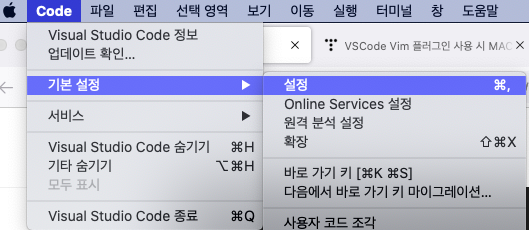
여기서 왼쪽 메뉴에 확장을 누르고 Neovim을 선택합니다.
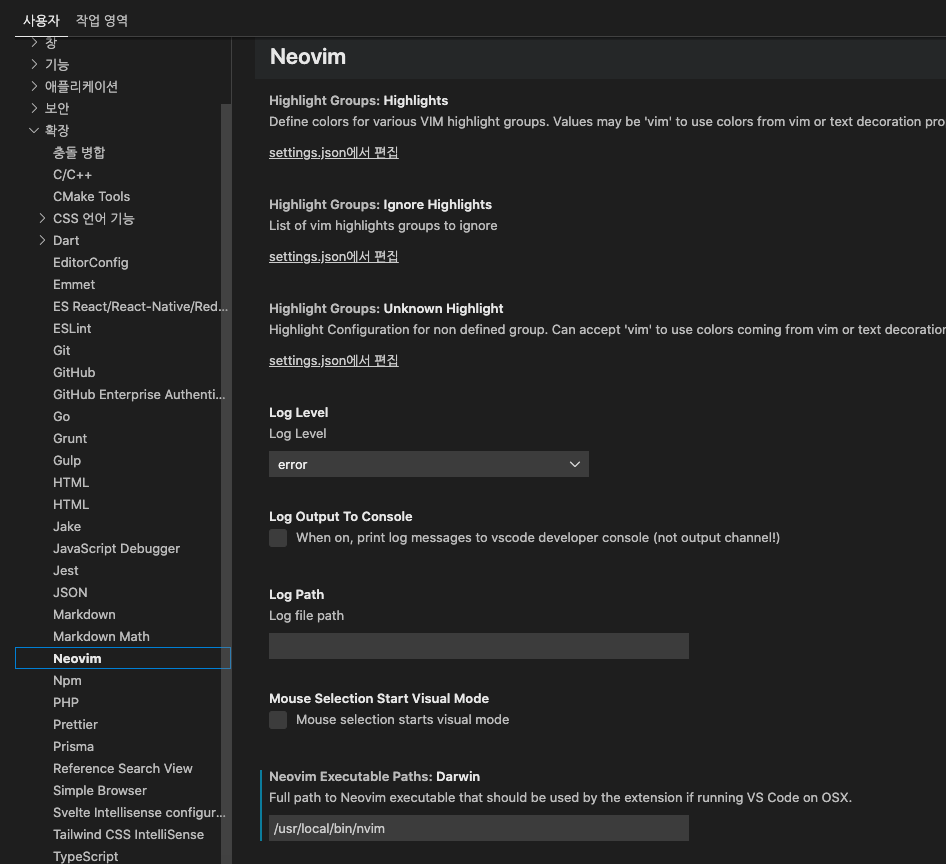
마우스를 좀 내리면 Neovim Executable Paths: Darwin 이라고 나옵니다.
참고로 Darwin은 맥의 시스템 코드명입니다. Darwin 커널을 사용했다는 뜻이라고 하네요.
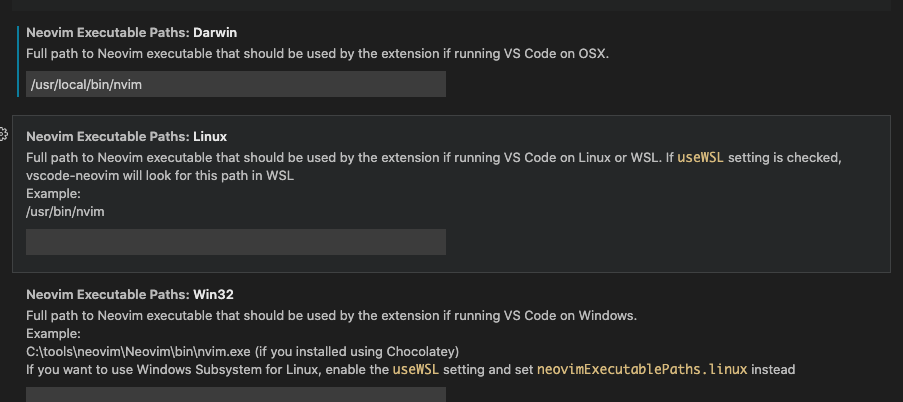
리눅스나 윈도우즈에 맞게 neovim의 실행파일 경로를 지정해 주면 됩니다.
이제 VSCode를 종료하고 다시 실행해 볼까요?
VIM 단축키를 테스트해 봅시다.
Ctrl + D, y, hjkl, dd, p, u 등 아주 잘 되네요.
근데 문제가 있습니다.
hjkl 커서를 움직이는 키가 한번 입력되고 나면 더이상 입력이 되지 않네요.
화살표키를 계속 누르고 있으면 연속 입력이 되는데, hjkl 키는 연속 입력이 안 됩니다.
이것도 구글링 결과 아래와 같이 하면 해결할 수 있습니다.
Command + J 키를 눌러 VSCode의 터미널 창을 열고 아래와 같이 실행합니다.
defaults write com.microsoft.VSCode ApplePressAndHoldEnabled -bool false이제 다시 VSCode를 끄고 다시 실행해 보면 hjkl 키가 연속으로 눌러지는 걸 확인 할 수 있을 겁니다.
그리고 한글입력도 해보면 Vim 확장프로그램을 설치했을 때 보다 훨씬 더 한글입력이 잘 되는 걸 알 수 있을 겁니다.
그럼.
'코딩 > 라즈베리파이' 카테고리의 다른 글
| 우분투 리눅스 타임존 설정(ubuntu timezone) (0) | 2022.03.17 |
|---|---|
| 라즈베리파이 없이 구형 컴퓨터에 NAS 만들기 with Ubuntu Server (0) | 2022.03.15 |
| 라즈베리파이 OpenMediaVault 에 토렌트 설치 (0) | 2021.10.27 |
| 라즈베리파이에 PLEX 플렉스 미디어 서버 설치 (0) | 2021.10.27 |
| 라즈베리파이로 시놀로지 같은 NAS 만들기 with OpenMediaVault (9) | 2021.10.25 |